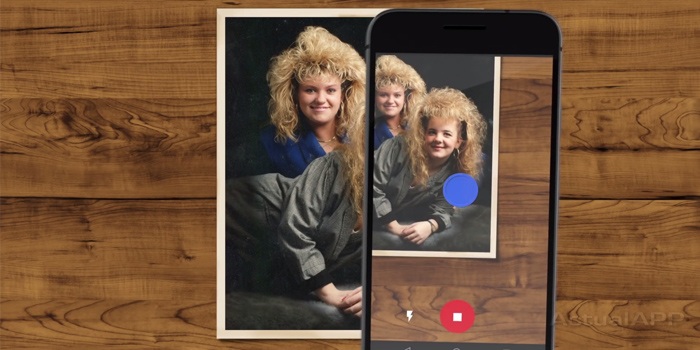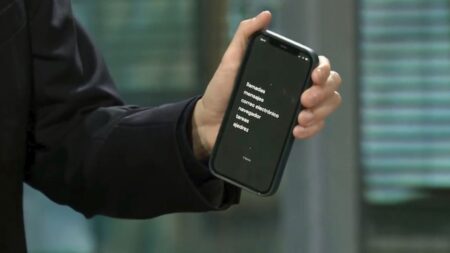¿Sabes cuando te encuentras con fotos antiguas? Físicas, quiero decir. Impresas en papel de fotografía. Ahora siempre conservamos una copia digital, ya sea en el móvil, en el ordenador, en la nube… Si también quieres sumar esos recuerdos a la era digital, desde tu dispositivo iOS puedes digitalizarlas sin necesidad de una impresora/escáner. Con la llegada de iOS 11, puedes escanear un documento con un iPhone o iPad; sólo necesitas la app Notas (además de la última versión del sistema operativo).
Y ojo, quien dice escanear fotos, dice documentos, hojas de una libreta, carátulas de CD, etc. Te comentamos cómo hacerlo a continuación.
Así puedes escanear un documento con un iPhone o iPad
De antemano, lo suyo es contar con un ambiente de buena luminosidad y con una mesa o superficie (donde vayas a posar el documento a escanear) que contraste con la hoja. Es decir, que si el documento que vas a escanear es un papel blanco, que la mesa no sea muy clara.
Así pues, tienes que dirigirte a la app Notas de Apple. Una vez dentro, debes crear una nueva nota (icono de la esquina derecha inferior).
En la edición de la nueva nota, toca el icono de añadir (símbolo + rodeado por un círculo) para que se despliegue la opción Escanear documentos, entre otras.
Acto seguido arrancará la cámara, donde tendrás que enfocar el documento a escanear. En mi caso es un post-it, que la app ha sabido reconocer perfectamente y separar del fondo (la mesa).
Ahora, la app guardará el documento escaneado en una nota, que podrás compartir hacia otras apps, enviar por email, completarla garabateando algo sobre ella o simplemente dejarla almacenada en Notas.
Otra alternativa: PhotoScan de Google, ideal para digitalizar fotos
Si además de documentos, quieres pasar tus fotos analógicas al formato digital, tal y como te planteábamos en el escenario anterior, quizá una de las mejores propuestas es Google PhotoScan, la cual básicamente utiliza el mismo sistema que Notas, pero aplica algunos pasos extra para mejorar la calidad final del resultado.
Al descargarte la app, te encontrarás con la cámara, donde te pedirán que enfoques la fotografía que quieres digitalizar. En mi caso, he utilizado la carátula de un álbum de música.
Una vez presionemos el botón del obturador, la aplicación reconocerá la forma del objeto y tendrás que escanear las cuatro esquinas de la fotografía, donde habrán aparecido unos puntos por cada una de ellas. Simplemente tienes que introducir el círculo central dentro de cada bola desplazando físicamente el móvil, mantiéndolo unos segundos hasta que termine de completar el escaneado. Este proceso hay que repetirlo en cada esquina.
Así se obtiene el escaneo de la fotografía. Este proceso se realiza para evitar que queden reflejos en la digitalización, tomando como referencia cuatro capturas de la imagen.
Finalmente puedes guardarla en tu carrete, compartirla hacia otras apps, o incluso rotarla si Photoscan la ha girado.
Además, tienes la posibilidad de corregir el escaneado. En Ajustar esquinas puedes recolocar los puntos de unión que realizan el recorte de la fotografía para separar el fondo, por si la app ha dejado fuera más contenido de la fotografía del que debería.
Simplemente agarra el punto de cada esquina para colocarlo verdaderamente en el pico de la fotografía, y posteriormente dale a Listo para guardar los cambios. Cabe destacar que Photoscan guarda en su propia galería todas las digitalizaciones, por lo que puedes modificarlas en cualquier momento.
Con estas dos apps ya lo tienes todo listo para escanear un documento con un iPhone o iPad, e incluso fotografías, siempre obteniendo la mejor calidad para cada tipo de digitalización que quieras realizar.